关于使用设备模板进行设备管理
通过设备模板,可以部署具有预配置初始设备配置的多个分支设备。您可以使用设备模板对多台设备执行批量零接触调配,对具有不同接口配置的多台设备应用 day 2 配置更改,以及从现有设备克隆配置参数。 您也可以使用序列号一次向 管理中心 注册多个设备。
使用基本初始配置注册设备时,可以应用访问控制策略和许可证等有限配置。然后,您必须在设备注册后单独配置其他设备设置,如接口、路由和站点间 VPN 配置。设备模板可让您预先配置这些设置及其他设置,以便在注册时应用。每个设备需要唯一的值,如 IP 地址,可以使用在注册时定义的变量和网络对象覆盖来定义。
您还可以在设备模板中配置站点间 VPN 连接。这些配置定义了设备应加入的站点间 VPN 拓扑。VPN 配置以及其他设备模板策略和配置可使分支设备轻松部署到网络中。设备模板仅支持将设备配置为分支设备。一台设备可以是多个中心辐射型站点间 VPN 拓扑的一部分。
将配置的设备模板应用于设备后,解析变量,配置受保护的网络覆盖,然后将该设备添加为指定 VPN 拓扑中的分支。
使用模板注册设备的方法
您可以通过以下方法,使用设备模板在 管理中心 上注册设备并设置 Day 0 配置:
-
注册密钥 - 您可以通过在 管理中心 中指定注册密钥并定义变量来注册单个设备。
-
序列号 - 您可以使用零接触调配按序列号注册一个或多个设备。对于序列号注册,请在您上传的 CSV 文件中定义所有变量和覆盖。
变量和网络对象覆盖
您可以使用变量和网络对象覆盖对模板配置进行参数化。
变量是模板配置支持的对象类型。模板中的变量定义设备的特定配置值。您可以在设备注册和在设备上应用模板时定义这些变量的值。您可以在使用变量的字段看到变量图标 (x)。变量显示时使用 $ 前缀,以区别这些值和其他值。
有关支持的变量类型和创建变量的信息,请参阅支持的变量和添加变量。
网络对象覆盖类似于变量。但是,这些值用于为网络对象提供覆盖值。您可以在模板中声明网络对象列表,并为这些对象创建网络对象覆盖。然后,您就可以在设备上应用模板时为这些网络对象覆盖提供值。例如,如果在模板中定义了主机网络对象,则可以在设备上应用模板之前添加网络对象覆盖,然后在设备上应用模板时提供相关值。
型号映射
由于不同型号设备的接口配置各不相同,因此必须将模板中的接口配置复制到设备上的目标接口。通过模型映射,可以定义模板中定义的接口与所需 威胁防御 模型接口的映射。在设备上应用模板时,接口配置中的变量会被替换为您提供的值,并复制到设备上的映射接口。请注意,在设备上开始应用模板之前,必须在模板中创建模型映射。有关设置模型映射的详细信息,请参阅添加模型映射。

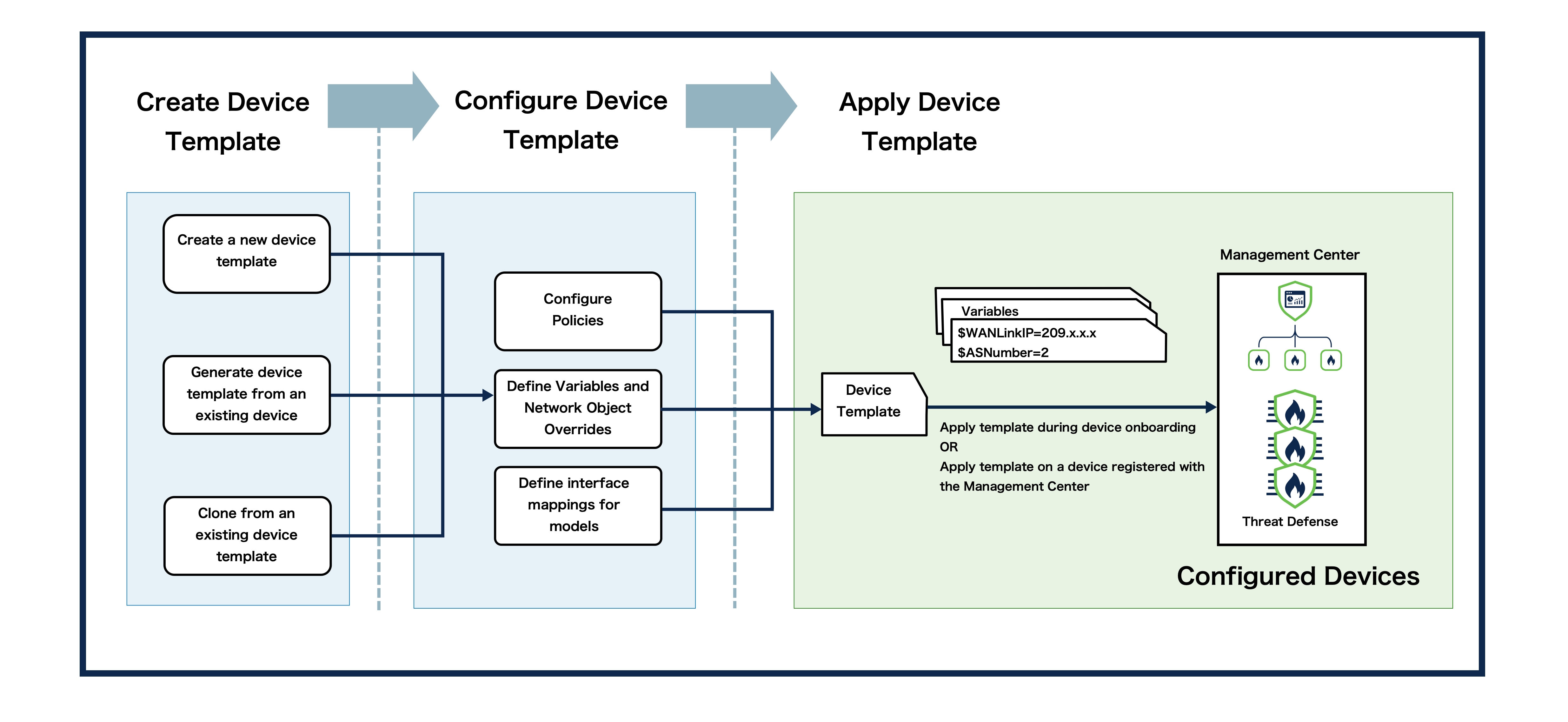
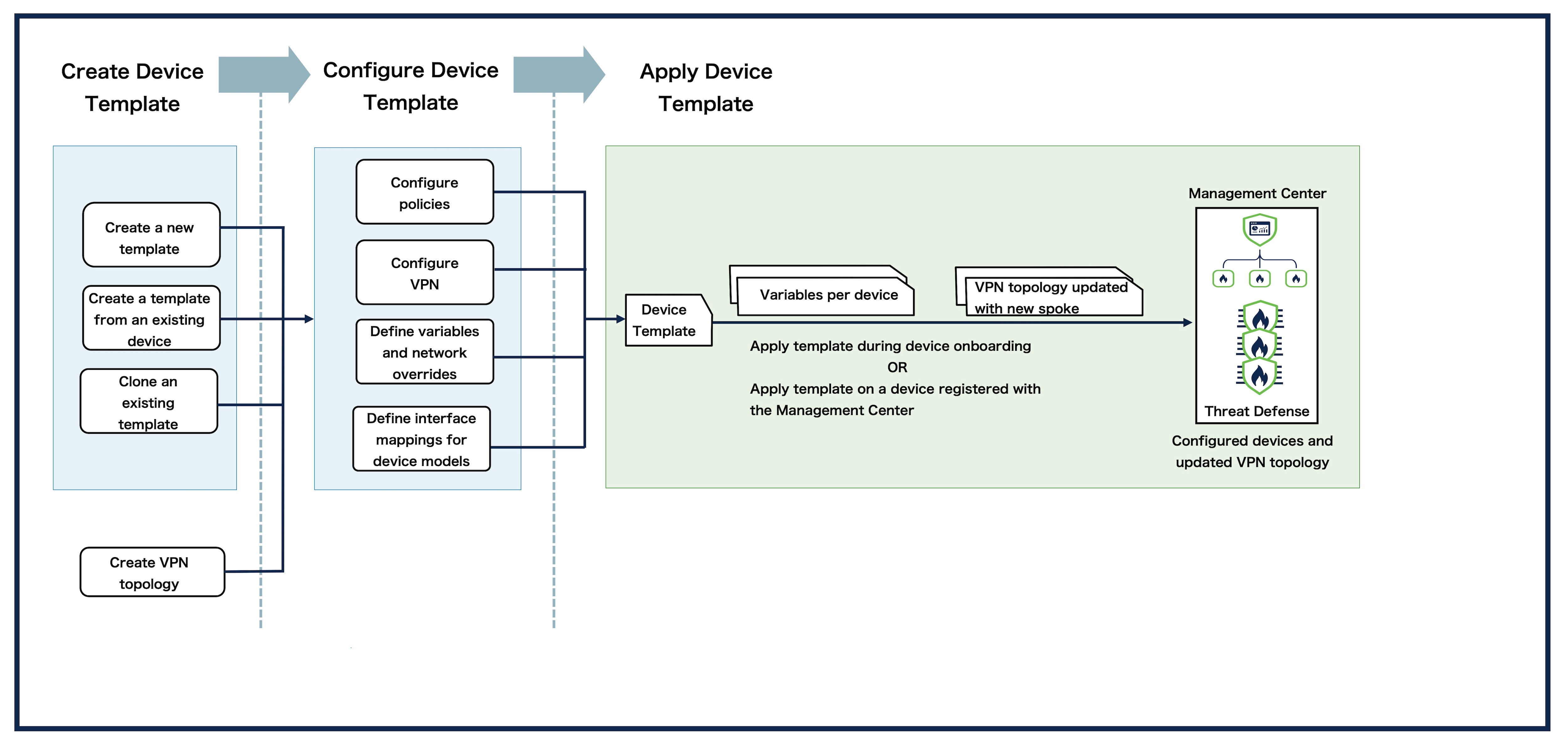




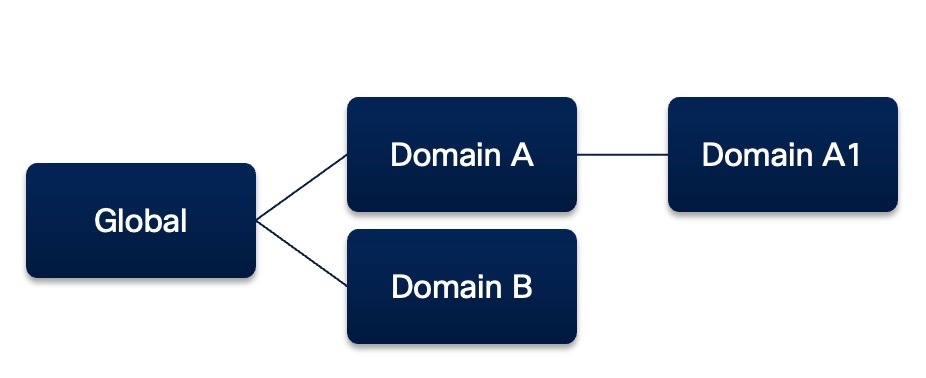
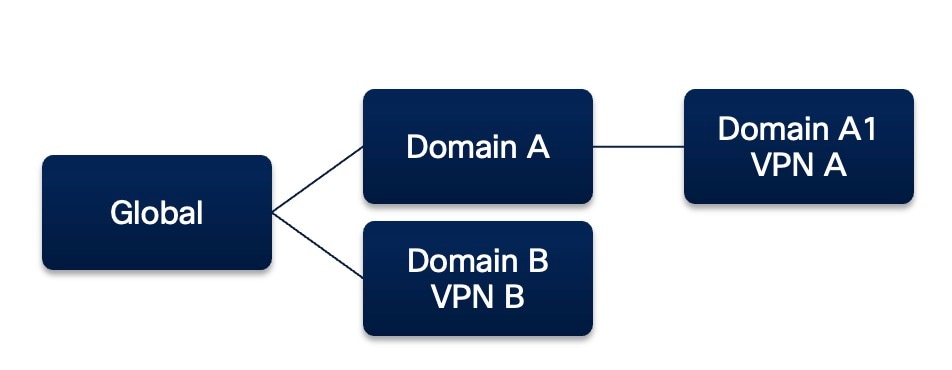
 反馈
反馈